Cómo instalar aplicaciones de Android en Windows 11 con WSA Pacman
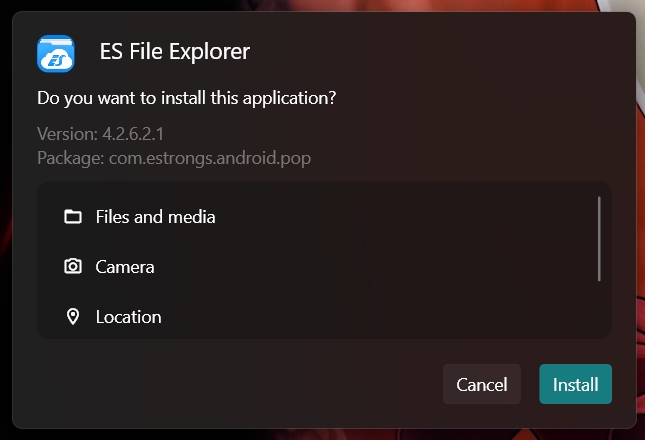
Anteriormente explicamos cómo instalar aplicaciones de Android en Windows 11, incluida la configuración del subsistema. Poco tiempo después compartimos un mecanismo para instalar Google Play en Windows 11 y acceder a las aplicaciones disponibles en la tienda oficial de Android, pero la instalación manual de APKs sigue siendo un poco engorrosa. Aquí es cuando interviene Pacman de WSA, un nuevo recurso que simplifica el proceso a un par de clics.
Teniendo en cuenta el estado general de Windows 11, tiene sentido que la compatibilidad con aplicaciones de Android aparezca más abajo en la lista de prioridades. Todo lo que hemos visto hasta ahora es una expresión limitada de su potencial, y si necesita usar aplicaciones móviles ahora, obtendrá una mejor experiencia con funciones clásicas como BlueStacks.
¿Por qué? La respuesta es una combinación de restricciones regionales (solo los usuarios de EE. UU. Pueden acceder a la tienda de Amazon), la ausencia de Play Store y la dificultad relativa de instalar los APK manualmente. Con un poco de paciencia, cualquier usuario puede resolver los dos primeros puntos, y para el tercero, tenemos Pacman de WSA.
Cómo instalar aplicaciones de Android con WSA Pacman
Básicamente, lo que hace WSA Pacman es comportarse como frontend o intermediario, de tal manera que Los APK se pueden instalar haciendo doble clic en ellos en el explorador de archivos. La clave aquí es permitir que WSA Pacman se asocie automáticamente con la extensión APK. El programa informa su estado operativo a través de la leyenda Conectado, pero si por alguna extraña razón encuentra un error, puede usar la función de reparación en el menú de configuración.
Cuando haces doble clic en un APK, debería recibir una ventana emergente con todos los permisos que la aplicación necesita junto con su número de versión. Un simple clic en Instalar finalizará el proceso y WSA Pacman le preguntará si desea colocar un acceso directo a la aplicación en el escritorio.

Por fin, WSA Pacman sirve como alternativa para administrar aplicaciones de Android en Windows 11. El menú de inicio del sistema operativo aún tiene muchos aspectos por corregir, pero con un clic en la opción Administrar Aplicaciones de la interfaz, podrás sortear todos sus obstáculos y acceder a una lista mucho más práctica. WSA Pacman es gratuito y de código abierto, con la posibilidad de ejecutarlo en modo portátil si lo prefiere.
Sitio oficial y descarga: haga clic aquí
reporte
